メディアプレーヤーの画面説明(iPhone)
AVPlayerで動画で使うメディアプレーヤーの画面を説明します。
再生・停止、早送り、巻き戻しなど一般的な操作に加え、再生速度を変更したり、明るさ、色合い、コントラストなども好みにより変更することができます。
画面の説明
動画を再生すると以下の様な画面になります。
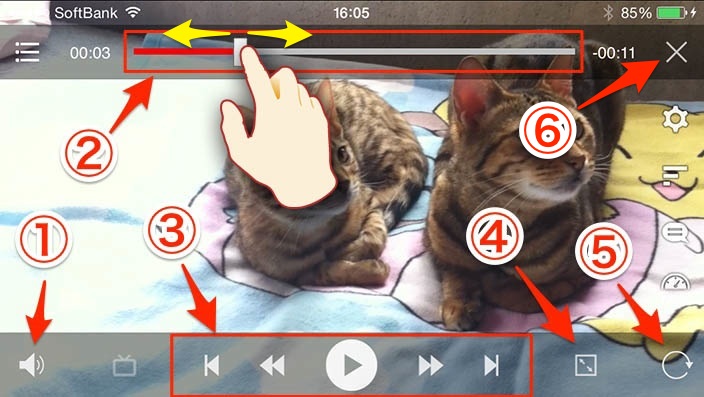
① 音量ボタン
-
スピーカのアイコンをタップすると音量の調整とAirPlayの接続ができます。
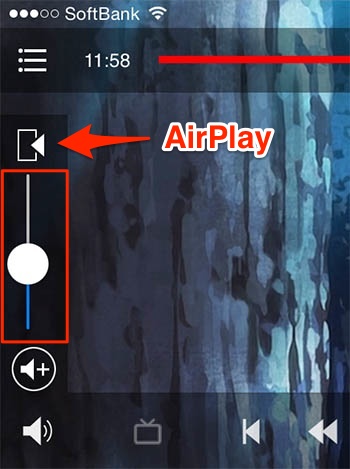
AirPlayのアイコンをタップすると、接続先を選択できます。
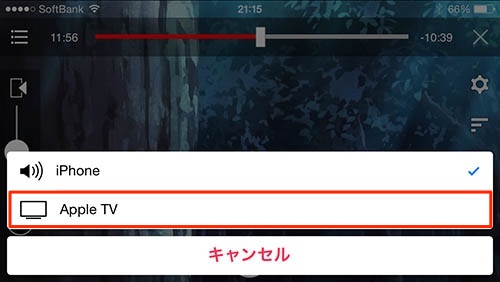
(※ AirPlayを利用するには、AppleTVなどのAirPlay対応機器が必要です。)
② シークバー
-
シークバーはスライドすることで任意の再生場所へ移動できます。
③ 再生コントロールボタン
-
左から [前の動画] / [巻き戻し10秒] / [再生・停止] / [早送り10秒] / [次の動画]
④ 画面の切り替え
-
タップするごとに、4:3、16:9、全画面表示の順で切り替わる。
(再生する動画ファイルのアスペクト比や向きによっては切り替えできない場合があります。)
⑤ 回転ロック
-
iPhoneの傾きによって画面が回転するのをロックする。
⑥ 終了ボタン
-
メディアプレーヤーを終了し、MEDIA EXPLORERの画面へ戻ります。
画面右横にあるアイコン。
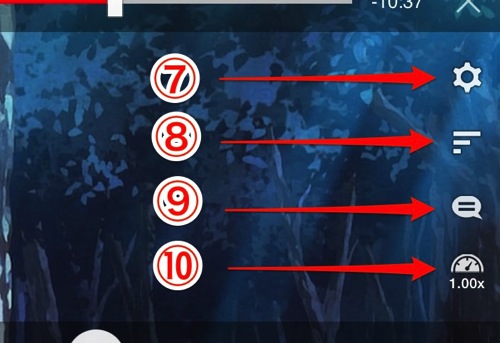
⑦ 動画ファイルの情報や音声情報
-
動画の情報とH/Wデコードのオンオフスイッチ
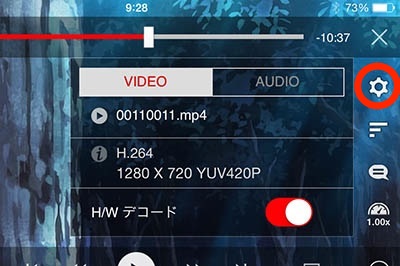
音声の情報と音声の遅延を設定。動画によって映像と音声にズレがある場合調節する。
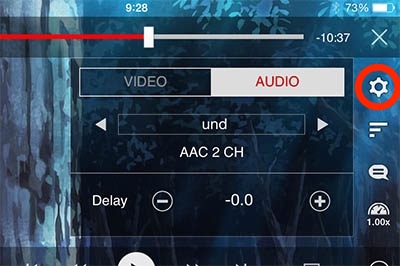
⑧ 画質調整
-
明るさ、コントラスト、彩度、バックライトの明るさを調節できます。
トグルスイッチをオンにすると、4つの機能がスライドバーで調整できるようになります。
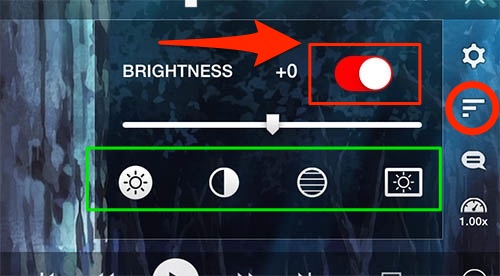
明るさ(BRIGHTNESS)
映像の明るさを調整することができます。

コントラスト(CONTRAST)
映像のコントラストを調整することができます。

彩度(STURATION)
映像の色合いを調節することができます。彩度-50でモノクロになります。

バックライト(BACKLIGHT)
液晶バックライトの明るさを調整できます。
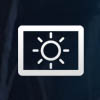
⑨ 字幕の設定
-
子幕のオン・オフと表示の遅延を調整できます。
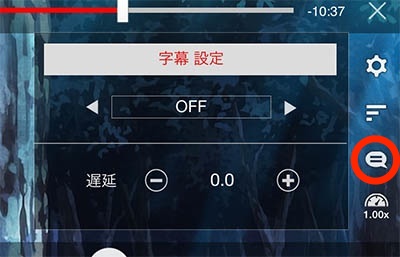
⑩ 再生速度の調整
-
再生スピードを変えられます。0.1倍刻みで0.5倍〜2.0倍の範囲で調整可能です。
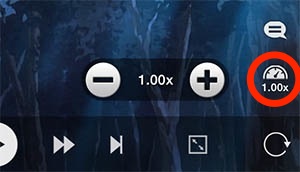
⑪ メニュー
-
AVPlayerのメニューを表示します。
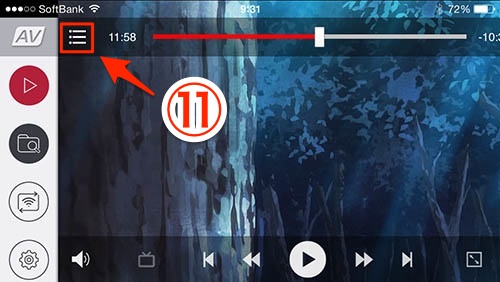
SPONSORED LINK

